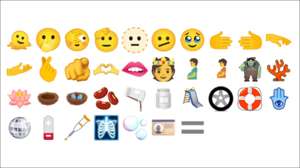Czasami musisz znać Adres IP sieci Podczas korzystania z systemu Windows 11, ale nie jest oczywiste, jak to zobaczyć, co to jest. Oto dwa dobre sposoby, aby szybko się dowiedzieć.
Zrozumienie zewnętrznego adresu IP wewnętrznego
Przed poszukiwaniem adresu IP ważne jest, aby wiedzieć, jaki rodzaj adresu IP próbujesz znaleźć. Dla naszych celów istnieją dwa główne typy adresów IP: zewnętrznych i wewnętrznych.
Twój zewnętrzny adres IP (znany również jako "sieć szeroką sieć" lub BLADY Adres) jest adresem, który prezentujesz na świecie zewnętrznym podczas korzystania z Internetu. Jego udostępnione między wszystkimi urządzeniami w sieci lokalnej . To także adres IP, który inni użyjeli do połączenia z komputerem przez Internet.
Twój wewnętrzny adres IP (lub LAN Adres) jest adresem przypisanym przez lokalnego routera lub modemu szerokopasmowego. Korzystanie z dynamicznych DNS, wiele routerów automatycznie przypisuje adresy IP, takie jak 192.168.1.100, do urządzeń w sieci lokalnej. Ten adres nie jest widziany przez świat zewnętrzny i jest używany tylko na twoim sieć lokalna (LAN) w swoim domu, szkole lub biznesie.
ZWIĄZANE Z: Jaka jest sieć szeroką powierzchni (WAN)?
Jak znaleźć swój zewnętrzny adres IP
Najprostszy sposób na znalezienie twojego Adres IP zewnętrzny (WAN) jest za pomocą przeglądarki internetowej. Aby to zrobić, otwórz swoją ulubioną przeglądarkę (np. Edge, Chrome lub Firefox) i odwiedź http://ifconfig.me. Strona internetowa.
Po obciążeniu strony, spójrz na sekcję "Twoje połączenie". Numer wymieniony obok "adres IP" jest zewnętrznym adresem IP. Na przykład może to być coś takiego jak "55.777.777.222".
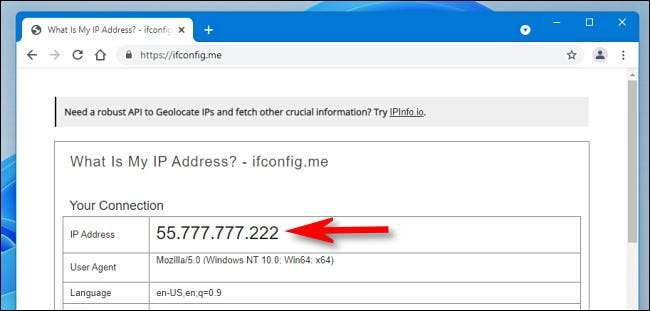
Twój adres IP będzie inny niż przykład pokazany powyżej, oczywiście.
Jest bezpieczny, korzystanie z tej metody, ponieważ każda strona internetowa widzi adres IP za każdym razem, gdy i tak odwiedzasz. Ta konkretna strona internetowa pokazuje, że informacje z powrotem do Ciebie, co może pomóc w rozwiązywaniu problemów z siecią.
Możesz również znaleźć swój zewnętrzny adres IP w swoim Narzędzie konfiguracyjne routera , który jest zwykle dostępny za pośrednictwem przeglądarki internetowej. Aby korzystać z tego, musisz skonsultować się z konkretnym routerem lub dokumentacją modemu.
ZWIĄZANE Z: Beginner Geek: Jak skonfigurować router
Znajdź lokalny adres IP w Ustawieniach systemu Windows
Aby znaleźć lokalny adres IP, możesz użyć kilku różnych technik w systemie Windows 11. Jednym z najłatwiejszych sposobów, aby to zrobić, jest korzystając z aplikacji Ustawienia.
Aby rozpocząć, najpierw otwórz ustawienia systemu Windows, naciskając Windows + I na klawiaturze. Lub można wyszukać "Ustawienia" w menu Start i kliknij ikonę aplikacji. Po otwarciu kliknij "Network i Amp; Internet "na pasku bocznym.

W sieci & amp; Ustawienia internetowe, zobaczysz swoje podstawowe połączenie internetowe wymienione w pobliżu górnej części okna. Kliknij "Właściwości" obok nazwy połączenia sieciowego.
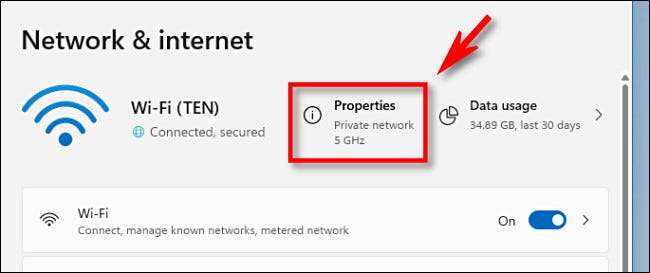
Na stronie Właściwości połączenia sieciowego przewiń w dół i zlokalizuj sekcję informacji w pobliżu dna. Obok "Adres IPv4", zobaczysz swój lokalny adres IP w formacie IPv4 (taki jak "192.168.1.90"), a adres IPv6 zostanie wymieniony tuż nad adresem IPv4.
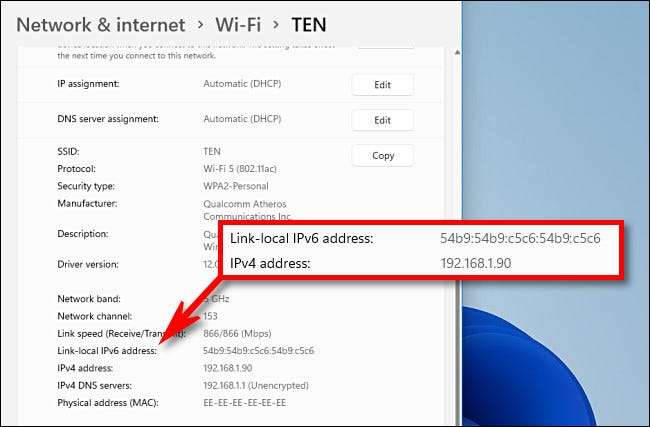
Jeśli trzeba udostępnić te informacje z innymi później, kliknij przycisk "Kopiuj" obok sekcji Informacje o sieci, a zostanie umieszczony w schowku Windows. Następnie możesz wkleić go jako tekstem gdzieś indziej (np. W wiadomości lub e-mailu), aby udostępnić go później.
Znajdź adres IP za pomocą wiersza polecenia
Możesz również szybko znaleźć lokalny adres IP w systemie Windows 11 w wierszu poleceń. Jednym ze sposobów na szybkie uzyskanie wiersza polecenia jest kliknięcie prawym przyciskiem myszy przycisku Start i wybierając "Windows Terminal" z listy.

Po otwarciu terminala Windows (z wierszem PowerShell lub polecenia, w zależności od preferencji), wpisz
Ipconfig.
na pustej linii i naciśnij Enter. Uruchamia wbudowaną wbudowaną linię polecenia Windows 11.
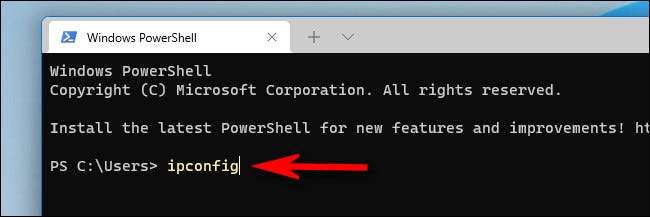
Po bieganiu
Ipconfig.
, Zobaczysz listę wszystkich adapterów sieciowych, które masz w swoim komputerze, w tym połączenia Wi-Fi i Ethernet.
Zlokalizuj sekcję, podobnie jak coś podobnego do "Adapter Ethernet Ethernet" lub "Adapter bezprzewodowy LAN Wi-Fi", który ma wiele wpisów wymienionych poniżej. Znajdziesz lokalny IPv4 i IPv6. Adres wymieniony na "Adres IPv4" lub "Link-Local Local IPv6 Adres".
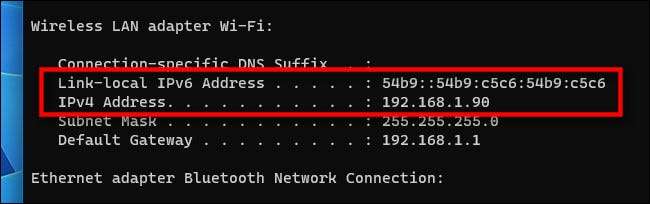
Jeśli chcesz skopiować adres IP w dół, wybierz go za pomocą myszy i naciśnij Ctrl + C, aby skopiować go do schowka. Możesz je wkleić gdzieś indziej do przechowywania lub udostępniania go. Kiedy skończysz, zamknij okno terminalu Windows, a jesteś ustawiony. Powodzenia!
ZWIĄZANE Z: Co to jest IPv6 i dlaczego to ma znaczenie?